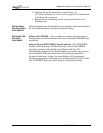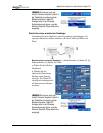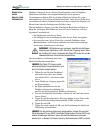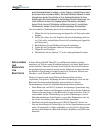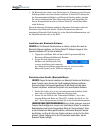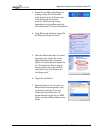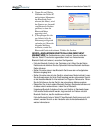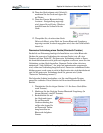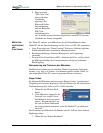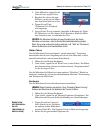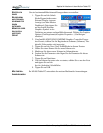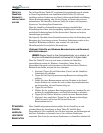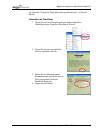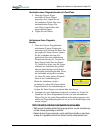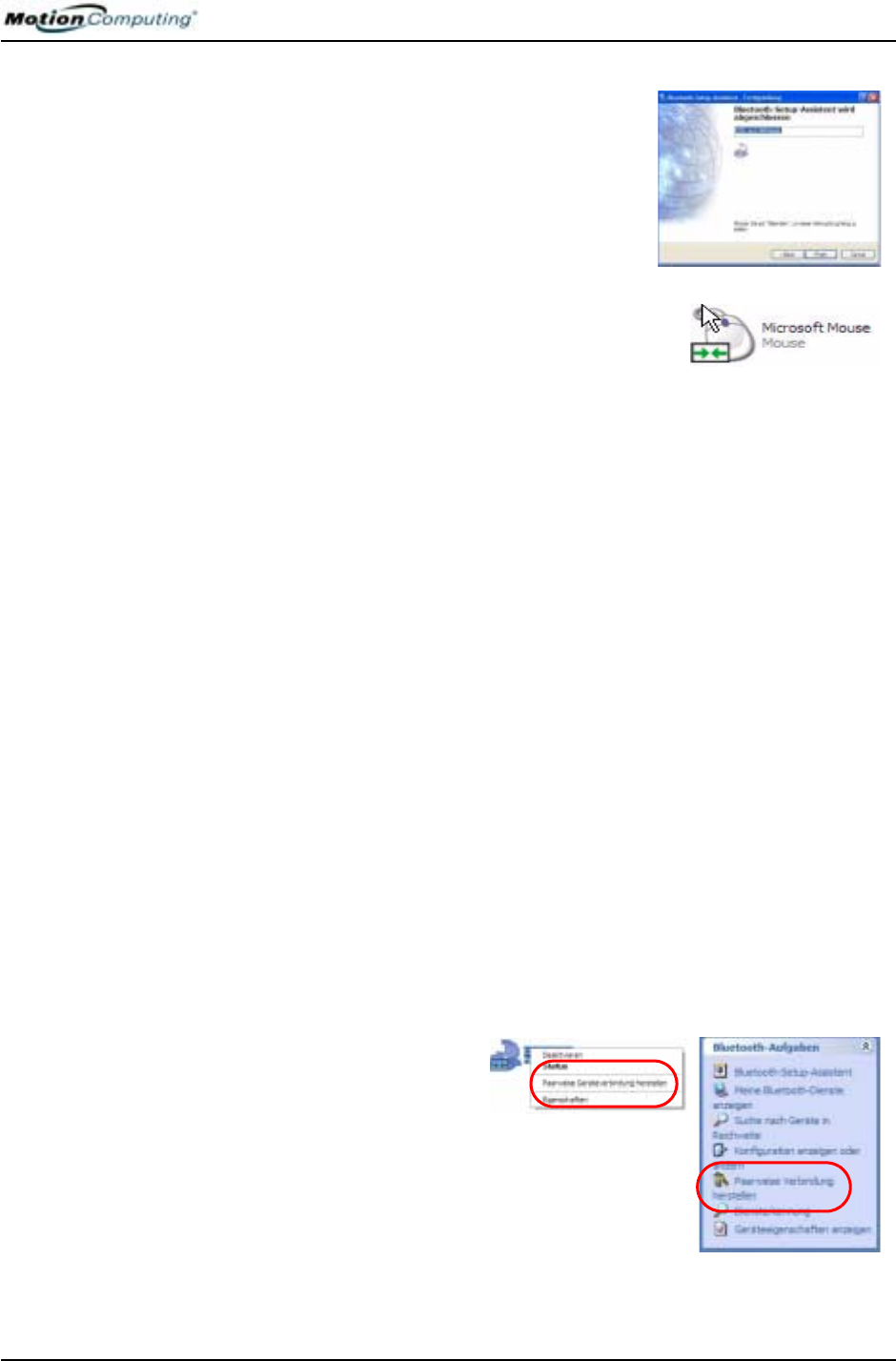
Kapitel 4
Arbeiten mit dem Motion Tablet PC
Motion Computing M1400 Tablet PC -Benutzerhandbuch 57
10. Wenn das Gerät erkannt wird (Schritt 9),
markieren Sie das Gerät und tippen Sie
auf Weiter.
11. Wenn das Fenster Bluetooth-Setup-
Assistent - Fertigstellung angezeigt
wird, tippen Sie auf Fertig. Windows
installiert nun die Software für das
Gerät.
12. Überprüfen Sie, ob neben dem Gerät
(Microsoft Maus) grüne Pfeile im Fenster Bluetooth-Umgebung
angezeigt werden, wodurch angegeben wird, dass das Gerät betrieb-
sbereit ist.
Paarweise Verbindung eines Geräts (Bluetooth-Tastatur)
Zusätzlich zur Erkennung benötigt die Installation von vielen Bluetooth-
Geräten die paarweise Verbindung des externen Geräts (wie z.B. eine
Tastatur) mit dem Tablet PC. Die paarweise Verbindung erlaubt es Ihnen,
die Anmeldeinformation nicht jedes mal eingeben zu müssen, wenn Sie eine
Verbindung zu dem Gerät herstellen. Gepaarte Geräte teilen sich einen
eindeutigen “Link-Schlüssel,” der jedes mal untereinander ausgetauscht
wird, wenn eine Verbindung hergestellt wird. Paarweise verbundene Geräte
bleiben gepaart, auch wenn sie nicht in Reichweite oder nicht betriebsbereit
sind, bis die paarweise Verbindung durch Sie getrennt wird (siehe
“Paarweise Verbindung trennen”).
Die folgenden Schritte beschreiben, wie Sie eine Bluetooth-Tastatur
paarweise verbinden. Diese Schritte sind für weitere Bluetooth-Geräte
ähnlich.
1. Wiederholen Sie die obigen Schritte 1-11 für dieses Gerät (Blue-
tooth-Tastatur).
2. Markieren Sie das Gerät im Fenster Bluetooth-Umgebung. (In
diesem Beispiel, eine BT-Tastatur.)
3. Rechtsklicken Sie auf
das Gerät und tippen
Sie auf Paarweise
Geräteverbindung her-
stellen oder tippen Sie
auf Paarweise Verbin-
dung herstellen im
Bluetooth-Aufgaben-
Fenster.